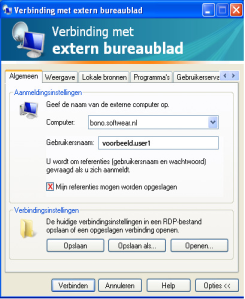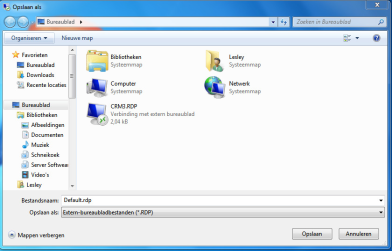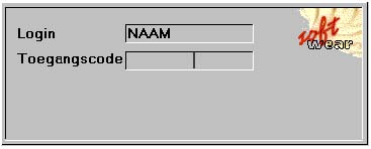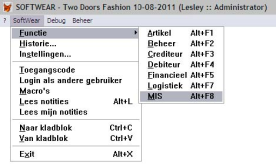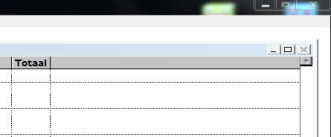Basishandelingen binnen Softwear (groothandel)
Verbinding met extern bureaublad maken
Ga naar Start - (Alle) Programma's - Bureau-accessoires (- Communicatie) - Verbinding met extern bureaublad.
Inloggen op de server
Om op de server te komen moeten onderstaande gegevens worden ingevoerd:
server
Computer: bono.softwear.nl
User name: gebruikersnaam invoeren, zoals voorbeeld.user1@softwearasp
Password: wachtwoord van het account ingeven
Sla het icoontje op via "opslaan als" en noem het bestand Softwear.RDP.
Kies als locatie het bureaublad.
Inloggen bij Softwear
Login: Naam van gebruiker ingeven
Toegangscode: wachtwoord van de gebruiker ingeven
toetscombinaties
Via menu Softwear - Functie kunnen alle menu-onderdelen worden aangeroepen:
| Artikel | Alt + F1 |
| Beheer | Alt + F2 |
| Crediteur | Alt + F3 |
| Debiteur | Alt + F4 |
| Financieel | Alt + F5 |
| Logistiek | Alt + F7 |
| MIS (Managementinformatiesysteem) | Alt + F8 |
Hiervandaan kan je weer met de onderstreepte letters verder of pijltjestoetsen. Gebruik Alt + onderstreepte letter in de hoofdmenu's.
Direct de onderstreepte letter intypen als er submenu's zijn. Bij schermen zoals "artikel invoer/debiteur invoer" altijd met Tab verder en met OK, Annuleer of ESC eruit. (Shift + Tab = terug)
let op!
Let op dat de venstergrootte niet op maximaal staat!
De venstergrootte op maximaal zetten kan voor verwarring zorgen in situaties waar meerdere vensters over elkaar (horen te) liggen. Doordat het maximumvenster alle andere vensters afdekt kunnen de andere schermen niet bestuurd worden.
Gebeurt dit per ongeluk toch? Keer dan terug naar het oorspronkelijke schermformaat.
toetscombinaties
| Toevoegen nieuwe regel | Alt + Insert |
| Regel verwijderen | Alt + Delete |
| Scherm bevestigend verlaten | Ctrl + W |
| Scherm direct verlaten | Esc |
| Artikelen versneld opzoeken | Shift + 3 (#) |
| Debiteur of crediteur opzoeken | Shift + 3 (2x) |
| Softwear verlaten | Alt + X |
Stamgegevens invoeren/wijzigen
Het informatiescherm met de toetscombinaties (hierboven) kunnen bij onderstaande stamgegevens gebruikt worden.
- Collecties: Via menu Softwear - Functie - Artikel - Collecties.
- Kleuren: Via menu Softwear - Functie - Artikel - Kleuren.
- Maatbalken: Via menu Softwear - Functie - Artikel - Maatbalken.
- Omzetgroepen: Via menu Softwear - Functie - Artikel - Omzetgroepen - Invoer. Er zijn nu 2 vensters.
Omzetgroepen en Waarden
Klik je op omzetgroepveldje op bijv. de artikelgroep, dan zie je rechts in het waardeveldje welke waarden erin staan. (nieuwe regel maken Alt + Insert); Ctrl + W of ESC eruit.
- Leveranciers (merken) invoeren via menu Softwear - Functie - Crediteur - Invoer.
Druk op de knop Nieuw voor het aanmaken van een nieuwe leverancier.
Alt + H voor de handtekening in het opmerkingenveld en Ctrl + W, ESC of OK om af te sluiten. - Debiteuren (klanten) invoeren via menu Softwear - Functie - Debiteur - Invoer.
Druk op de knop Nieuw voor het aanmaken van een nieuwe debiteur.
Alt + H voor de handtekening in het opmerkingenveld en Ctrl + W, ESC of OK om af te sluiten. - Kopiëren artikelen/debiteuren/crediteuren/gebruikers:
Ctrl + C: kopiëren
Alt + N: nieuw(e) artikel/debiteur/crediteur/gebruiker
Ctrl + V: plakken - Artikelen invoeren: invoeren via menu Softwear - Functie - Artikel - Invoer. Kies vervolgens de juiste collectie.
Met sneltoetsen: ALT + F1, Alt + A, V, OK bij collectie, Alt + N.
Alt + E: omzetgroepen in waardeveld invullen. Met pijl omlaag naar volgend veld en Ctrl + W, ESC of OK om af te sluiten.
Alt + K: kleurenkaart openen. Alt + Insert om een nieuwe kleur toe te voegen. Als er nog een kleur of lengte-/cupmaat is dan weer Alt + Insert voor een nieuwe regel.
F1 = HELP Handleiding en uitleg van de schermen en functies binnen Softwear
Servicedesk raadplegen
Voor vragen aan de servicedesk hebben we een ticketsysteem. Elke klant van Softwear kan daar een portal aanmaken, waar alle communicatie via telefoon en e-mail bewaard wordt.
Portal aanmaken
Elke klant kan op 1 e-mailadres een portal aanmaken. Vanaf dat moment kan worden ingelogd op het portal en kan de status van de uitgezette vragen worden bekeken.
Om een portal aan te maken kan een e-mailbericht worden gestuurd naar help@softwear.nl
Vervolgens ontvangt de zender een e-mailbericht van JIRA (ons ticketsysteem) met daarin een link om een portal aan te maken.
Een uitgebreide handleiding staat hier: Ons online servicedesksysteem gebruiken
gebruik van de portal
Als de servicedesk aan de slag gaat met het aangemaakte ticket, ontvangt de klant hierover een e-mailbericht. Alle wijzigingen die gedaan worden aan een ticket, resulteren in een bericht hierover.
Reageren op het bericht werkt niet!
Klik op het onderwerp of het ticketnummer in het e-mailbericht om zo in te loggen op de portal/ servicedesk.
Daar kan het antwoord/ de wijziging bekeken worden en eventueel een reactie worden gegeven.
Een uitgebreide handleiding staat hier: Ons online servicedesksysteem gebruiken